PS调色滤镜Color Efex怎么用
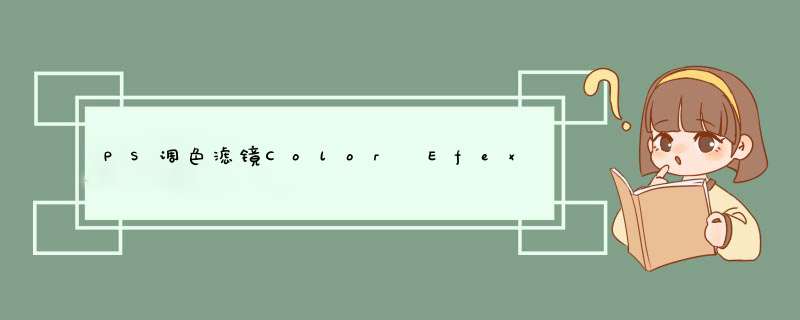
PS调色滤镜Color Efex使用方法:
工具材料:
PS软件,Google Nik 12插件集合(这里面包括Color Efex4 滤镜)
方法步骤:
①首先安装Google Nik 12,安装完打开PS,导入,在滤镜里面调用Color Efex Pro 4,点击左侧的“滤镜列表”标题。如图:
②、Color Efex Pro 4 提供了 8 个基于摄影风格的滤镜类别,让你能够更快地找到某个滤镜。选择一个分类即可显示为此摄影风格推荐的滤镜。可以点击相应滤镜名称旁边的星形标志,将自己喜欢的滤镜添加到“喜爱”类别中。这样就可以创建一个包含自己最常使用的滤镜的分类。
③点击某个可用预设,将相应的效果应用到自己的。如果当前滤镜中没有喜欢的选项,可以点击向上或向下箭头,转至所选分类中的上一个或下一个滤镜。
④选择预设后,根据自己的偏好调整其中的滑块。对于该特定,使用了一个较高的“暗部细节提取”值来尽可能地增强细节。“黑暗对比”中的“暗部细节提取”控件,不仅能增强整张的细节,还能扩大黑暗对比。如图:
⑤创建需要的效果后,点击“确定”或“保存”来处理并返回编辑器。如图:
大家好,我是学长。分享超实用的修图小技巧。
本期继续和大家分享 Camera Raw 调色系列教程,Camera Raw 是 PS 的一个内置滤镜插件,简称ACR。
随着近几年摄影爱好者对后期的依赖层度的提高,Adobe 对 ACR 的功能的不断扩容,目前 ACR 最新版本功能已相当齐全,可以完成一张照片的全部预处理工作,和 Adobe 公司另一个专业数码摄影后期调色软件 Lightroom 几乎完全一样,会 ACR 就会 Lightroom。
本期的重点是 Camera Raw 调色面板里的 ”镜头校正“、”效果“和”校准“ 三个功能面板。
接下来分别对这三个面板的功能做详细的介绍。
镜头校正
在 ACR 调整面板中,有一个功能,叫“镜头校正”。这个工具可以消除色差、去紫边;去暗角;校正照片的几何畸变。
在拍摄照片时,镜头中透镜的中间部分弧度是非常平滑的,但边缘部分的弧度有一个跳跃性的变化,这样光线的折射率及汇聚点都会产生轻微的变化,使拍摄的照片边缘产生几何畸变,即使镜头厂商使用了非球面镜片等校正这个问题,其所能达到的效果也不是 100%理想的,因此在拍摄照片中,边缘会有一些畸变。
用 PS 打开一张 Raw 格式的文件,系统会自动加载 ACR。
从照片中可以看出两个明显的问题,首先是照片的四周与中间的明暗使有一定差距的,特别是左上、左下及右下角不仅有几何畸变,而且有暗角。
打开”镜头校正“面板,选中”启用配置文件校正“复选框,注意观察画面,可以看到,四周的暗角变亮,并且四周的几何畸变被校正了过来。
如果感觉矫正过度,还可以在底部的”校正量“选项组中适当地拖动”晕影“滑块,可以确保校正比较合理。
同样,对于照片四周几何畸变的校正,也可以通过拖动”扭曲度“参数滑块,对畸变的调整进行回复。
放大照片,可以看到远处的主体四周边缘有明显的彩边,一般来说,在高反差的逆光拍摄场景中,明暗结合的边缘部分都会有彩边,一般是紫边或绿边。要消除这种彩色边缘,只要选中“删除色差”,复选框即可。
选中“删除色差”复选框后,可能彩边并没有 100%的被消除,如果要将这种彩边彻底消除,可以切换到“手动”选项卡,观察彩边的颜色。
此时的彩色边有些偏黄、偏绿,因此“去边”选项中选择“绿色色相“,将彩边的色彩包含在绿色相这片区域内,即表示将要消除这片区域内色彩的彩边。然后提高”绿色数值“,这样即可消除画面中的彩边。
关于 镜头畸变的问题 要与 照片主体变形 区分开来调整,主体变形通常是由于拍照的角度问题引起的,比如建筑物的水平线和竖直线发生了倾斜,可以使用工具面板中的”变换工具”来调整。
“效果”面板
将照片处理完毕后,如果想适当压暗四角杂乱的景物,突出画面中间的景物,就可以使用“裁剪后晕影”功能进行优化。
在“裁剪后晕影”中适当降低“数量”值,就可以为照片四周添加暗角落,使四周变暗,而中间不受影响。
需要注意的是,“裁剪后晕影”选项组中还有 “圆度”“羽化”“高光” 等参数。
中点:是指建立的暗角开始的位置,有些暗角可以从中间部分就开始向四周扩散,也可以将暗角设置到接近边缘部分才开始产生。
圆度 :可以调整暗角的弧度是圆形还是接近方形的形状。
羽化 :用于设暗角从产生到最暗过度的平滑状态。
高光 :的主要作用是使添加的暗角变得更加自然。
“校准”面板
ACR "校准“面板下方,有多组调色参数,如果你看过本系列教程前几期的内容,那么,你可以从这些参数的名称来看,就能够明白这种调整对照片产生的影响。
比如,在”阴影“选项组中向左拖动”色调“滑块,即降低暗部的洋红色,增加绿色的色调,那么暗部就会变得更加冷清。
至于“红颜色”“绿颜色”及”蓝颜色“参数,改变这些色彩,可以改变原有色彩的逼真程度,比如可以让原本偏红的色彩变得偏黄一些,让原本偏蓝的色彩变得偏青一些等。
以上就是三个调色面板的介绍及使用方法,看起来很简单,实际应用过程中, 需要对色彩原理中的红、绿、蓝、青、品、红之间的关系,有足够的认识 才能驾驭。
好了,本期内容到此结束,如果对你有所帮助,请点赞好评支持学长,转发让更多人学习,关于本期有什么疑问,可以在底部留言交流,学长会第一时间答疑。
黑白照片怎么调色
找一个发光均匀的纯白色背光灯做背景,(实在找不到就用另一部手机把屏幕调成纯白色,把背光调成最亮),室内不要太亮,确保背光够亮,并且光线均匀。
问题一:用美图秀秀怎么把黑白变成彩色的阿首先在“美图秀秀”软件中打开一张黑白照,找到“美化”菜单中的“时尚”分类,选择“对比强烈”,并将其透明度调整为70%。
打开素材,快捷键Ctrl+O,或文件—打开。执行快速选择工具,选中人物的脸部,羽化2个数值,是为了让选择与图像过渡自然,再选择调色命令纯色,给图像增加个合适的颜色。
彩色照片转黑白是非常轻松方便的,套个黑白滤镜,或者直接降饱和度就可以完成这个操作,那么反过来,将黑白照片转彩色是否也可以轻松实现呢?答案是肯定的。
首先打开要反转颜色的,注意要是黑白的哟,文件-打开找到并选中需要处理的,打开。打开后的如图所示,这里特意贴出来,作为后面反转后图像的对比。
人像黑白摄影技巧
对于黑白人像摄影,我们可以通过运用反差分明的、硬的光线塑造出一种鲜明而动人的形象。逆光剪影人像可算是一种高反差的人像摄影。
在黑白人像的拍摄方面,为了凸显人物主体,一般会选择较简单、甚至单色的背景来作搭配。如果背景实在过于杂乱又无法避免,可以使用大光圈进行拍摄,以浅景深的方式将背景虚化,以达到简洁背景的目的。
当你的相机在为肤色为黑色的模特测光时,要让肤色呈现为灰色。黑色皮肤稍微过度曝光,使用曝光补偿1挡或1/2挡都可以达到很好的效果。
这一切都取决于个人喜好。如果你对自己没有信心,那么选择你喜欢的十张黑白肖像,并尝试从光线的角度出发。
图一:影楼内拍摄,采用较硬的闪光从正前方直接打在模特身上图二:外景拍摄,阴天的散射光令影像看起来比较柔和均匀侧光侧光一般泛指来自侧面的光线,可以有很多角度产生,最常用的是45。
拍摄人像,无论彩色或黑白,都要牢记几个基本原则。首先,最应该关注的地方就是人物的眼睛,要时刻注意人物眼睛是否清晰度。其次,在使用三分法来拍摄人像时,人物的眼睛可以在三分线的交汇处,这样构图比较常规。首先将oppo手机的主界面打开,点击设置,进入设置后,下滑主屏幕后,找到显示与亮度,点击并勾选夜间护眼,点击立即使用的彩色显示,oppo手机变黑白,即可调过来。
您如果需要调节滤镜,这里以OPPORenoAce手机ColorOS11系统为例:设置方法:进入手机「相机点击上方“滤镜”按钮选择滤镜」,进行拍摄。
OPPO手机相机打开后,点击三个圆圈图标后,R1/R2代表不同的滤镜效果。您可以通过以下步骤选择拍照滤镜:点击「相机三个圆圈滤镜」。
改掉人像风格即可,进入「相机」选择「视频」轻点屏幕上方「人像风格」图标,开启视频滤镜后,您可以从F1-F10等10个滤镜效果中选择您喜欢的滤镜风格。
调整屏幕显示效果。首先在设置页面中点击“显示与亮度”选项,然后将手机的黑白显示调整为彩屏显示效果。如果,将手机调设为了黑白的显示效果,那么这种模式下的前置或后置摄像头都会成为黑白色的。调整相机的滤镜。
拍照设置和拍照模式解决。若预览和拍照偏色严重,您可备份手机资料后,将固件升级到最新版本尝试。若以上方法均未能解决问题,请备份资料后,携带购机发票、保修卡和手机前往就近OPPO官方服务中心检测处理。
数码黑白照拍摄小技巧
1、因此在拍摄的时候,首先根据拍摄意图,确定要的中间调(即所谓18%灰,也就是相机测光的计算依据)在何处,然后再对画面需要保留细节的最亮处和最暗处点测,看其亮度是否超出上述表现范围,如果超出了,就需要想办法啦。
2、众所周知,低感光度可带来良好的画质,所以在条件允许的情况下尽可能的使用低感光度吧。但如果拍摄环境的明亮度不够,可以适当提高感光度,要知道有些人还喜欢在后期中加强黑白照片的颗粒感呢。
3、选择合适的拍摄时间许多摄影师喜欢以低对比度拍摄黑白照片。因此,室外多云时,请务必随身携带照相机并拍摄几张照片。另一方面,由于光线不足,此时无法完成高质量的彩色照片。
答:一、风格化调色:
选中视频素材后拖拽到视频轨道上,选择滤镜类别,双击可以进行预览,也可以将选中的调色滤镜拖拽到视频素材上,按空格键预览。双击视频素材拖动滑杆来调整调色滤镜的透明度。
二、冷色调调色:
双击轨道上的视频素材,选择颜色选项,白平衡、色调及3DLUT的调整选项并拖拽色温滑杆,就可以将画面的冷暖色彩进行调节。调错了点击恢复按钮。调节视频的对比度,还有画面的饱和度,以及亮度。
三、暖色调调色:
在高级编辑面板中,我们可以直观地看到,我们拖动白平衡的色温滑杆,向右是增加**色温,而向左是增加蓝色色温。如果饱和度不够,在眼色选项中调视频的饱和度。
一、拍美食2个Tips:
1、如果想体现氛围感,就需要在画面里给环境留出一定空间。
2、如果想体现食欲感,可以适当放大镜头拍细节。
别忘记擦镜头,别忘记开网格
二、滤镜分享:
调色App:黄油
一键套用:948992(要根据自己的照片适当调整)
滤镜模板:火锅+70·曝光-2·饱和度-11·锐化+28·色温-3
特别说明:每张照片的环境和光线都有差别,一定记得做相应调整。
三、构图提示:
1常用构图为对角线构图,三角形构图,对称构图等;
2横平竖直很重要,别让主体有倒下的感觉;
3给画面适当留白可以让照片更有氛围,更有呼吸感;
4每张照片构图的详细教程在里,可以保存参考。
在photoshop,对证件照进行调色,包括两个方面:一是背景调色;二是人物调色,具体方法是:
一、背景调色
1、在PS中打开图像,如下图:
2、复制两个图层,中间的图层填充一个对比度较高的颜色,如绿色,这样做的目的,是有利于检验抠图的效果。如下图:
3、滤镜--Knockout2--载入工作图层,如下图:
4、选择内部对象工具,载入内部对象;选择外部对象工具,载入外部对象,如下图:
5、编辑--处理--文件--应用,如下图:
6、把绿色图层和背景图层删除,如下图:
7、根据需要把背景填充为所需要的颜色,如下图:
二、人物调色
1、选择人物图层。
2、图像--调整--色彩平衡,如下图:
3、根据需要进行调整。
PS调色滤镜Color Efex怎么用
本文2023-10-17 04:55:13发表“古籍资讯”栏目。
本文链接:https://www.yizhai.net/article/139769.html











